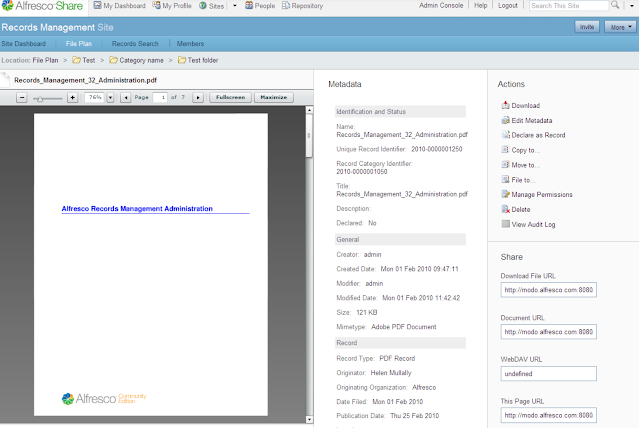今日は参加者が少ない感じですが始めましょう!!
※だんだんと皆さん集まりました!お仕事お疲れ様です!!
…でもなんか中心メンバーがお疲れ気味のようで…負けないぞ!!やるぞ!!
まずは、H氏よりAlfrescoの機能と成り立ちの説明からこれまでの復習です。
DoD5015(https://www.archives.gov/records-mgmt/initiatives/dod-standard-5015-2.html)についても解説していただきました。
それでは本番です!
前回カットオフを設定したので、その確認からスタートです。
が、どこでそれを確認するのか、そもそもどのな表示になるのか判らずです。
右メニュー欄「処理」に「カットオフの削除」があったのでそれを押して見る。
これは失敗だったか??そもそも「2020年度採用」フォルダで設定していたので、フォルダのなかのファイルでどうのこうのでなかったのでは??視覚的・感覚的につかめないのでマニュアルを参照します。
「これ見てから削除すればよかったわ!あほやったな!!」
「そもそも、マニュアル通りに進めてくれば良かったんじゃね?」
・・・・チーン・・・・
だな。そうだな…(灰色
…ってことで、はじめからやり直すことにしました!
※以下「~」までは読み飛ばしていただいて結構です。
※いつも?こんな回り道をよくしているのです…その一端をさらします。
adminで入って「管理 記録」(Record Manager)がレコードマネージャーだということを確認。
Record Managerでログインし、ダッシュボードからサイトの作成に。
しかし、”レコード管理サイト”は一つしか作成できないことに気づきました。
そこで、改めて”hira”で再度ログインし、”レコード管理”にはいります。
管理 記録(Record Manager)→ユーザーの役割の設定→サイトへのユーザーの追加
を実行し、Record Managerで再度ログイン:hiraは全ての権限を持っているから
ログイン後、レコード管理→グループを選択:A部→権限を設定:ここでは投稿者を設定→サイトメンバー→権限を確認:管理記録(マネージャー)以外”投稿者”になっていることを確認。
ファイルプラン等を設定しようとするも、Permission~で拒否。理由が不明なため、adminで再度ログイン、”レコード管理”を確認すると当然adminなので、保管プラン等、全ての権限を付与されていることを確認。
なぜ出来なくなったのか。。。”A部”に入れてどうのということが問題では?ということで、”A部”グループから削除。が、無理。なぜだ~!!!あっ!“hira”でサイト”レコード管理”を作成していたことを思い出す。“hira”の権限を変えたりするとぐちゃぐちゃに。。。
~~~
ってことで、ユーザーを作り直すことに。
Adminでログインしたままで、”レコード管理”のサイトを削除し、改めて同サイトを作ろうとした時に気づきました。公開レベルが選択できないことを。つまり、何かしら制限されているのではということになります。ここではこの検証はしませんでした。後の課題です。
この問題は置いておいて、とりあえず新規ユーザーで”レコード管理”を作成し、ユーザーを追加していきます。ここでは、”madogiwa”を投稿者に、”部長”も同様に投稿者として追加しました。
レコード管理に戻り、”新しいカテゴリ”をクリック→名前→タイトルを設定します。
ここで、カテゴリごとにリテンションスケジュールが決まるということで、どのように振り分けるかについて議論になりました。
問題となったのは、カテゴリ内に入れたフォルダがカテゴリに設定したリテンションスケジュールに縛られるということです。個々のフォルダ・ファイルには設定できないのです。例えば下図のように、階層を作成した場合、
ここで、新たなことが判明します!カテゴリのなかに新しいサブカテゴリを作ることができまそした!!!yes!!!よって、カテゴリ毎にリテンションスケジュールが設定される問題は、これで解決です。
そこでまずは、
予算(カテゴリ)→予算2019(サブカテゴリ)→計画・配分(フォルダ)
としました。
カテゴリ”予算”の保管ステップを選択し、設定。
次に、メタデータの編集から”保管権限”:ここでは「記録管理規程」など:を設定。
次に、予算2019の保管スケジュールをしようとするも、出来ず…そこで新たに”予算”の下にサブカテゴリ”予算2020”を作成し、“保存スケジュールの作成”を選択すると編集可能になりました。
つまり、カテゴリを作成し、保存スケジュールを設定した後に、サブカテゴリを作成し、保存スケジュールを設定するという手順を踏むことで、エラー無く設定することができることがわかりました。今日の収穫はこれ!
さらに言うと、例えdemoでも、きちんと後先を考えて設定するということ!これほ~んと大事!!
読んでいただいている方にとっては、
「は~??Thats All??????」
ってなると思いますが、我々にとってはとても大きな収穫なのです!!
ってことで、お疲れ様でした!!
次回は、2月5日です。
※盛りだくさんの内容だったので、欠落があるかと思います。ご指摘ください。